3.8.3. İzleme kameraları
İzleme kameralarıyla ilgili girilecek bilgiler şunları içermektedir:
- İzleme kamerasının bulunduğu yol kesişimi.
Kontrol türü: hız kontrolü, şerit kontrolü vb. (daha fazla bilgi).
- İzleme kameraları tarafından denetlenen yol bölümleri.
Kameralar, yalnızca bulundukları yol bölümleri tümüyle çizildikten sonra yerleştirilebilirler.
3.8.3.1. İzleme kameraları: haritalama kuralları
- 3.8.3.1.1
-
Yandex Map Editor'de “Yol yapıları ve işaretleri” kategorisindeki “İzleme kamerası” sayılan objeler: Yoldaki hız kameraları, ayrıca türleri yukarıda açıklanan sabit kasalara yerleştirilen geçici kameralar ve bunların maketleridir.
Diğer türdeki kameralar:
- mobil izleme kameraları,
- Diğer amaçlar için tasarlanmış kameralar (örneğin, kavşaktaki trafik durumunu izleyen web kameraları) vb.
- otomatik mobil sistemler (tripod üzerine kurulmuş olan kameralar)
çizilmez (bu tür objeler haritadan silinecektir).
- 3.8.3.1.2
-
Yandex Map Editor'deki her kamera türü obje tek bir çekim yönünü görür, tek bir trafik ihlalini denetler.
Çekim yönünü belirtmek için araçların geçtiği yolun önünde kameranın bulunduğu nokta (kamera, araçlar devam ederken arkadan çekiyor dahi olsa) gösterilir.
Her kesişim için belirtilecek kamera sayısı yeterli olmalıdır:
- Kamera iki yönü de görüyorsa, aynı noktada iki kamera birden çizilir,
- Bir kameranın iki farklı kontrol fonksiyonu varsa (örneğin, hem hız limiti aşımı hem de şerit kontrolü tek bir kamerayla birden yapılıyorsa) iki kamera simgesi çizilir.
- Aynı anda iki kameranın kullanıldığı ortalama hız ölçüm kameraları, gerçekte olduğu gibi ayrı ayrı hız kontrol kameraları olarak çizilir.
Buna göre, iki yönü birden gören, iki farklı ihlali denetleyen bir kamera, dört farklı kameraymış çizilir.
3.8.3.2. İzleme kameraları: ekleme
Bir kamera çizmek için:
- Kamera İzleme kamerası menüsü üzerinden ya da Kesişim menüsü üzerinden (kamera bir kavşakta bulunuyorsa) olmak üzere, iki farklı yöntemle çizilir. Birinci durumda yol bölümlerinin kesişimi otomatik olarak oluşturulur; ikinci durumda daha önce oluşturulmuş bir kesişim kullanılır.
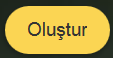 butonuna tıklayın.
butonuna tıklayın.Obje kategorisi menüsünde Yol yapıları ve işaretleri → İzleme kamerası'nı seçin.
İzleme kamerası menüsü açılacaktır.
- Haritadaki kesişime tıklayarak kameranın girileceği yeri seçin.
Açılan Yol kesişimi menüsünde İzleme kamerası kısmında “Ekle” butonuna tıklayın;
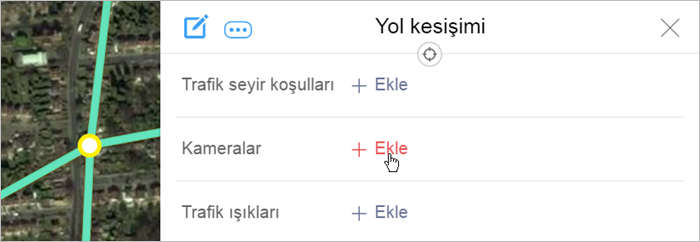
İzleme kamerası menüsü açılacaktır.
- Tıklayarak haritada kameranın konulacağı yeri seçin:
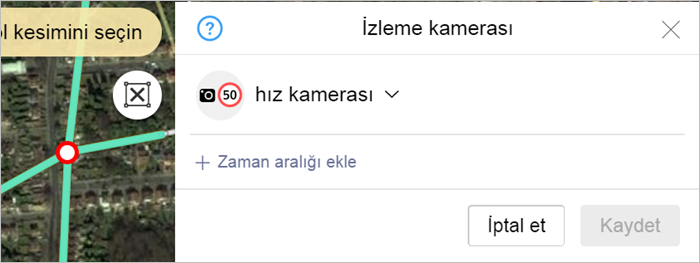
Kameranın bulunduğu yer yol ağı çizilirken kesişim olarak işaretlenmemişse, bu durumda kesişim otomatik olarak Yandex Map Editor tarafından oluşturulacaktır.
- Kamera menüsünde uygun seçeneği belirtin:
- Hız kontrolü için hız kamerası,
- Toplu taşımaya ayrılmış olan şeritlere, yol kenarına veya gelen trafik şeritlerine izinsiz girişlerin kontrolü için şerit kontrol kamerası,
- Trafik polisi kontrol noktası: Trafik polisi kontrol noktasıdır; şu anda bu tür objeler haritada işaretlenemez.
- Yanlış şeritten dönüş veya şerit ihlallerini kontrol eden şerit kontrol kamerası,
- Kırmızı ışık ihlali, durma çizgisini geçme ve taralı alanda durma kontrolü kamerası için “kavşak geçiş kontrolü”; yaya geçidi ve tramvay durağı çizgileri geçiş kontrolü kameraları da bu türe dahildir.
- Duraklama yasağına uyma kontrolü kamerası için duraklama kontrolü.
- Durma kontrol kameraları sadece Arap Yarımadası'nda ve sadece yetkili çalışanlar tarafından işaretlenir.
Haritada, denetlenen yol bölümüne tıklayın:

Panele
 (Yeniden çiz) butonu eklendi.
(Yeniden çiz) butonu eklendi.Bu butona tıkladığınızda girmiş olduğunuz veriler silinir. Bu durumda kamera haritaya yeniden yerleştirilir.
Not.Kameranın yeniden çizimi sırasında kamerayı bir yol kesişiminin olmadığı bir noktaya taşımanız gerekiyorsa, bu durumda bu noktadaki kesişim önceden oluşturulmalıdır.
Kameranın yeniden çizimi sırasında kamerayı bir yol kesişiminin olduğu bir noktaya taşımanız gerekiyorsa, bu durumda önceden bir hazırlık yapmanız gerekmez.
Seçilen bölüm haritada bir çizimle gösterilir:
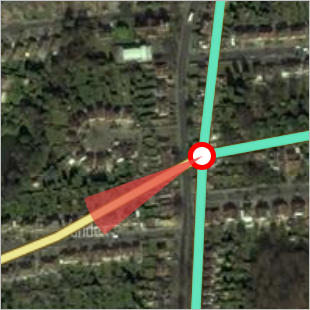 Uyarı.
Uyarı.Hız kamerasının hız limiti değeri, yönlendirildiği yol bölümünün özelliklerinde binek araçlar için belirtilen hız limiti değerine göre otomatik olarak belirlenir.
Hız kamerası özellikleri eklenirken, Hız sınırı özelliğine, o kameranın denetlediği yol bölümü için değer girmek de gerekir.
- Eklenen kamera, zaman kısıtlamalarına tabiyse, diğer bir deyişle her zaman çalışmıyorsa (örneğin yalnızca geceleri çalışıyorsa), bu kısıtlamaları belirtin.
Bunun için:
- İzleme kamerası özellikleri menüsünde, Zaman aralığı ekle öğesine tıklayın.
- Açılan alanlarda sınırlama değerlerini girin:
Saat: Denetimin başlangıç ve bitiş zamanı.
Saat, SS:DD formatında 4 hane ile belirtilir. Örneğin, 8 saat 00 dakika 08:00, 23 saat 30 dakika 23:30 olarak yazılır.
Eğer bu alanlar boş bırakılırsa, bu denetlemenin 24 saat olduğu anlamına gelir.
Kullanım süresi: Denetimin başlangıç ve bitiş tarihi.
Tarih, GG:AA formatında 4 hane ile belirtilir. Örneğin, 1 Nisan, 01.04 olarak ve 23 Kasım, 23.11 olarak girilir.
Eğer bu alanlar boş bırakılırsa, bu denetlemenin 24 saat olduğu anlamına gelir.
Hafta içi. haftanın günleri ve hafta sonu: Kutucuklar işaretlenerek ilgili tarih aralığı seçilir.
Tüm onay kutuları varsayılan olarak işaretlidir. Kontrol haftanın bazı günlerinde yapılmıyorsa ilgili onay kutularının işaretlerini kaldırmanız gerekir. Örneğin, denetim yalnızca hafta içi yapılıyorsa, “Hafta sonu” kutucuğundaki işareti kaldırmak gerekir:
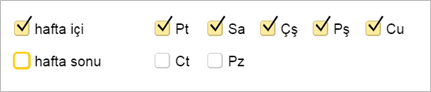
Denetim, farklı dönemlerde farklı şekilde aktifse (örneğin, kamera yalnızca hafta içi ve hafta sonlarında ya da yılın farklı aylarında çalışıyorsa), Zaman aralığı ekle butonuna bir kere daha tıklayıp, ikinci bir zaman sınırlamaları alanı eklenir ve burada ek zaman aralıkları girilir.
Fazladan girilmiş bir zaman sınırlaması bulunuyorsa
 (Sil) butonuyla silinebilir.
(Sil) butonuyla silinebilir.
- Obje özellikleri menüsünde Kaydet butonuna tıklayın. O kesişimdeki kameranın varlığıyla ilgili bilgi kaydedilecektir:
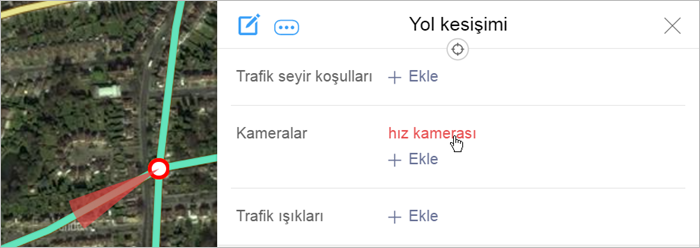
Bir kesişimle birden çok kamera ilişkilendirilebilir (farklı türdeki ya da aynı türdeki kameraların farklı yönlere bakması gibi).
3.8.3.3. İzleme kamerası düzenleme, silme, değişiklikleri geri alma ve moderatöre hata bildirimi gönderme
İzleme kameralarını düzenlemek için:
- Üzerine tıklayarak haritadaki kesişimi seçin. Kesişimde yer alan kameralarla ilgili bilgi ipucunda belirecektir.
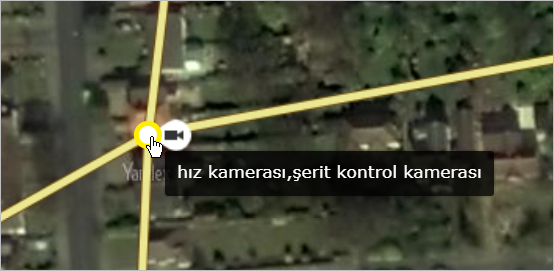
- Açılan Yol kesişimi özellikleri menüsünde İzleme kamerası kısmında istenilen bağlantıya basın (örneğin Hız kamerası):
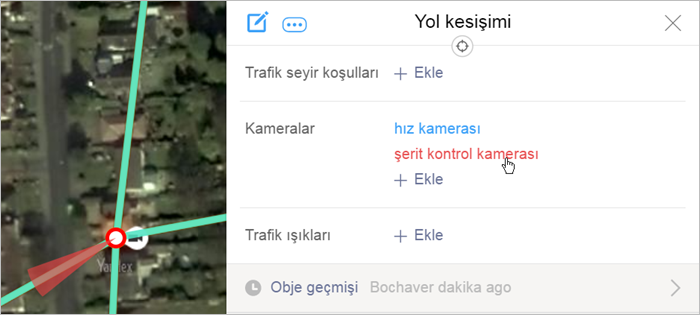
- Objeyi düzenlemek için, açılan İzleme kamerası menüsünde
 (Düzenle) butonuna tıklayın.
(Düzenle) butonuna tıklayın.Gerekirse, denetim türünü değiştirin veya kameranın pozisyonunu yeniden ayarlayın:
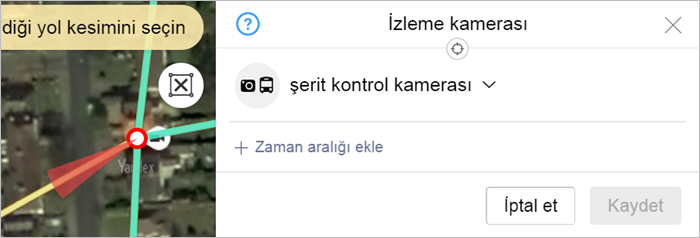
Panele
 (Yeniden çiz) butonu eklendi.
(Yeniden çiz) butonu eklendi.Bu buton tıklandığında, girdiğiniz veriler silinir; bu durumda kamera girişi yeniden yapılmalıdır.
Not.Kameranın yeniden çizimi sırasında kamerayı bir yol kesişiminin olmadığı bir noktaya taşımanız gerekiyorsa, bu durumda bu noktadaki kesişim önceden oluşturulmalıdır.
Kameranın yeniden çizimi sırasında kamerayı bir yol kesişiminin olduğu bir noktaya taşımanız gerekiyorsa, bu durumda önceden bir hazırlık yapmanız gerekmez.
- Obje özellikleri menüsünde
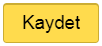 (Kaydet) butonuna tıklayın.
(Kaydet) butonuna tıklayın. - Düzenlemeyi geri alma seçeneği, objenin “düzenlenmeden önceki”(moderatör tarafından en son onaylandığı) haline getirir. Obje yakın zamanda oluşturulduysa ve moderatörce henüz onaylanmadıysa objedeki düzenlemeler obje silmeye kadar geri alınabilir.
Yandex Map Editor'de onaylanmış objeler sadece moderatörler tarafından silinebilir. Obje henüz moderasyondan geçmemişse, kullanıcılar yanlışlıkla oluşturdukları bir objeyi silebilir ve objeyle ilgili işlemleri objeyi tamamen silmeye kadar geri götürebilirler. Önceden oluşturulmuş ve moderatörler tarafından onaylanmış bir obje silmek için moderatöre bu objeyle ilgili olarak hata bildirimi göndermek gerekir.
Düzenlemeleri geri alma prosedürü için 2.10.6. Obje: Düzenlemeyi geri alma, hata bildirimi gönderme, obje silme, objeye yönlendiren bağlantı ekleme bölümüne gidin.
- Bir obje moderatör tarafından zaten onaylanmışsa düzenlemeler, en fazla en son onayın yapıldığı duruma kadar geri alınabilir. Bu durumda kullanıcı objeyi silemez; silinmesi için kullanıcının obje hakkında moderatöre hata bildirimi göndermesi gerekir. Objeyle ilgili hata bildirimleri yalnızca objenin silinmesiyle değil, diğer konularla da ilgili olabilir.
Hata bildirimi gönderme prosedürü için 2.10.6. Obje: Düzenlemeyi geri alma, hata bildirimi gönderme, obje silme, objeye yönlendiren bağlantı ekleme bölümüne gidin.